A Steam Disk írási hiba egyszerű javítása Windows 10 rendszeren
Steam Disk Write Disk Error hibát észlel Windows 10 rendszeren a játék frissítése vagy letöltése közben? Íme néhány gyorsjavítás, amellyel megszabadulhat a hibaüzenettől.
Az internet böngészéséhez és felfedezéséhez jó webböngészővel kell rendelkeznie, és ahhoz, hogy a lehető legjobban használhassa, mindent tudnia kell róla. Az Apple eszközökön a Safari az alapértelmezett böngésző, amely megfelelő használat esetén hatékony eredményeket tud adni. Ebben a cikkben a Safari beállításainak bizonyos szempontjaira összpontosítunk, amelyeket gyakran figyelmen kívül hagynak. A Safari beállításainak változásai azonban segítik az általános böngészést. A Safari adatvédelmi beállításai segítenek az online támadások elleni védekezésben.
Hogyan módosíthatom a Safari beállításaimat?
A Safari beállításai az eszközön a Beállítások alkalmazásban módosíthatók. Az iPad, Mac és iPhone beállítások módosításához lépjen a Safari Beállítások menüjébe. A lépések mindegyiknél hasonlóak, csak a Mac általában több beállítási lehetőséget biztosít.
iPhone esetén:
1. lépés: Indítsa el a Beállítások alkalmazást iPhone-ján.
2. lépés: Keresse meg a Safarit a főmenüben, és koppintson rá.
3. lépés: Itt láthatja az összes általános beállítást, és ennek megfelelően módosíthatja őket.
Mac esetén:
1. lépés: Nyissa meg a Safari böngészőt.
2. lépés: A bal felső sarokban kattintson a Safari elemre.
3. lépés: Lépjen a Beállítások elemre a legördülő menüből.
4. lépés: Az Általános beállítások megmutatják az alapvető beállításokat, amelyek segítségével személyre szabhatja a Safari beállításait.
A speciális beállítások ezen a lapon is megtalálhatók egy külön szakaszban.
A legjobb Safari beállítások, amelyeket most kipróbálhat:
Ezek a legjobb beállítások, amelyeket el kell végeznie az eszközén.
1. Jelszó erőssége:
Az Apple mindig is aggódott az eszközök biztonságáért. Ezért magában a webböngészőben biztosítja a biztonsági intézkedéseket. Ha bejelöli a jelszavakat a Beállítások opció alatt. Megjelenik a webböngészőben elmentett összes jelszó. Ha valamelyik jelszó nem erős, sárga felkiáltójel jelenik meg. Problémát jelez a jelszóval, ezért javasolt erősebbre cserélni.
2. Előugró videók:
Ez a funkció sokat segít, ha egyszerre két műveletet hajt végre, az egyik egy videót néz a képben a képben módban. Ha folytatni szeretné a videót az internet böngészése közben. Előnyös lehet, mert a kép a képben mód egy egyszerű lépéssel aktiválható. A címsoron van egy hangjelzés, amelyre kattintva a videó előugrik a Safari böngészőben. Ez az egyik hasznos Safari-beállítás, amely megvalósítható a Mac-en, iPaden és iPhone-on.
3. Hangutasítások:
Használjon hangot, hogy parancsokat adjon a Mac-nek. A művelet végrehajtásához a Safari beállításaiban Mac Catalina szükséges. Lépjen az Apple menübe, válassza a Rendszerbeállítások lehetőséget .
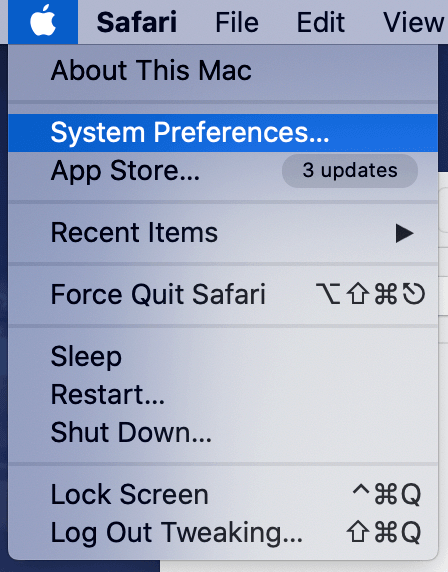
Nyissa meg a Kisegítő lehetőségeket, és kattintson a Hangvezérlés elemre a bal oldali panelen. Jelölje be a Hangvezérlés engedélyezése előtti jelölőnégyzetet, és további segítségért jelölje be a Hang lejátszása jelölőnégyzetet a parancs felismerésekor.
4. Állítsa be a webhely ikonjait:
A lapon található webhelyikonok hasznosak lehetnek a lapok közötti váltás során. A más böngészőkben, például a Chrome-ban és a Firefoxban látható webhelyikonok a 12. kiadásig nem voltak elérhetőek a Safariban. Most már módosíthatja a Safari beállításait iOS-eszközein, hogy engedélyezze a kedvenc ikonokat a lapokon. A lépések a Safari Beállítások> Beállítások> Lap> Webhelyikonok megjelenítése lapon menüpontjában találhatók.
5. Mentse el a webhely beállításait:
Ha külön webhelybeállításokat szeretne megadni a Safariban, ezek a lépések hasznosak lehetnek. Mivel a különböző webhelyek különböző engedélyeket igényelnek az eszköz eléréséhez, a beállításokat is lehet kezelni. A kamerához és a mikrofonhoz való hozzáférést egy hang- és videohívást végző webhely igényelheti . Míg a helyhez való hozzáférés biztosítható az ételszállító webhelyeknek. Az online jelenlét biztosításához be kell állítania a Safari beállításait, hogy mindegyikhez külön-külön mentse a webhely beállításait. Ehhez érintse meg a címsort, és jelölje be azokat az engedélyeket, amelyekhez hozzáférhet.
6. Teljes webhelynevek megjelenítése:
A Safari nem jeleníti meg a webhely teljes URL-címét a címsorban. Csak a webhely domain neve jelenik meg, és ez néha problémát jelenthet. Ezért a Mac számítógépén a Safari beállításainak módosításához lépjen a Beállítások> Speciális beállítások menüpontra. Jelölje be a négyzetet a – Teljes webhelycím megjelenítése lehetőség előtt .
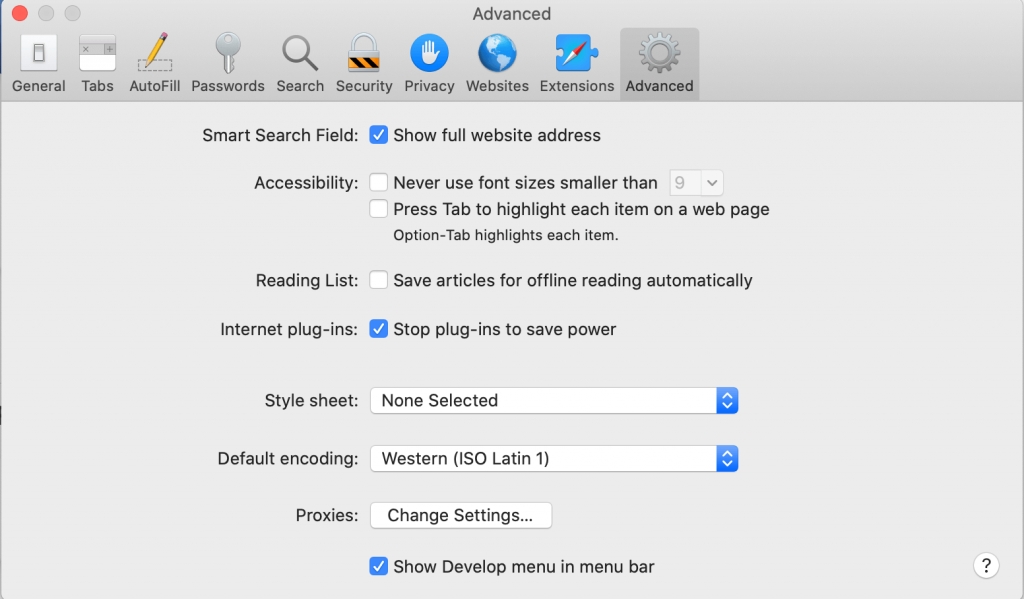
Csomagolás:
Tehát ezek a Safari beállításai, amelyeket ennek a böngészőnek a legteljesebb mértékben tudnia kell. Próbálja ki őket, és tudassa velünk, segített-e. Ezenkívül megemlítheti kedvenc trükkjeit, amelyeket esetleg kihagytunk.
Szeretünk hallani Önről
Kérjük, mondja el véleményét erről a bejegyzésről az alábbi megjegyzések részben. Hagyja fel véleményét és kérdéseit az alábbi megjegyzések részben. Szeretnénk visszakeresni egy megoldással. Rendszeresen közzétesszük a tippeket és trükköket, valamint a technológiával kapcsolatos gyakori problémák megoldásait. Iratkozzon fel hírlevelünkre, hogy rendszeresen értesüljön a technológiai világról. Kövessen minket a Facebookon , Twitteren , LinkedInen és YouTube-on, és ossza meg cikkeinket.
Érdekelhet még:
Az adatvédelmi és biztonsági beállítások karbantartása a Mac Safari alkalmazásban
Steam Disk Write Disk Error hibát észlel Windows 10 rendszeren a játék frissítése vagy letöltése közben? Íme néhány gyorsjavítás, amellyel megszabadulhat a hibaüzenettől.
Fedezze fel, hogyan távolíthat el alkalmazásokat a Windows 10 rendszerből a Windows Store segítségével. Gyors és egyszerű módszerek a nem kívánt programok eltávolítására.
Fedezze fel, hogyan tekintheti meg vagy törölheti a Microsoft Edge böngészési előzményeit Windows 10 alatt. Hasznos tippek és lépésről-lépésre útmutató!
A Google zökkenőmentessé tette a csoportos megbeszélések lebonyolítását. Tudd meg a Google Meet korlátait és lehetőségeit!
Soha nincs rossz idő a Gmail jelszavának megváltoztatására. Biztonsági okokból mindig jó rutinszerűen megváltoztatni jelszavát. Ráadásul soha
Az online adatvédelem és biztonság megőrzésének egyik alapvető része a böngészési előzmények törlése. Fedezze fel a módszereket böngészőnként.
Ismerje meg, hogyan lehet némítani a Zoom-on, mikor és miért érdemes ezt megtenni, hogy elkerülje a zavaró háttérzajokat.
Használja ki a Command Prompt teljes potenciálját ezzel a több mint 280 (CMD) Windows-parancsot tartalmazó átfogó listával.
Alkalmazhatja a Google Táblázatok feltételes formázását egy másik cella alapján, a Feltételes formázási segédprogrammal, a jelen cikkben ismertetettek szerint.
Kíváncsi vagy, hogyan használhatod a Rendszer-visszaállítás funkciót a Windows 11 rendszeren? Tudd meg, hogyan segíthet ez a hasznos eszköz a problémák megoldásában és a számítógép teljesítményének helyreállításában.







![Feltételes formázás egy másik cella alapján [Google Táblázatok] Feltételes formázás egy másik cella alapján [Google Táblázatok]](https://blog.webtech360.com/resources3/images10/image-235-1009001311315.jpg)
